Како онемогућити смањење квалитета ЈПЕГ позадине у оперативном систему Виндовс 10
У случају да не знате, Виндовс 10 смањује квалитет ЈПЕГ слика које сте поставили као позадину радне површине. Ако упоредите оригиналну слику и позадину, можете видети да позадина има мање ЈПЕГ артефакте. Проблем није нов за Виндовс 10 - Виндовс 8 и Виндовс 7 су такође погођени овим проблемом. Али Виндовс 10 је прва верзија у којој је решење доступно. Хајде да видимо како да онемогућимо смањење квалитета ЈПЕГ позадине у оперативном систему Виндовс 10.
Реклама
Прво, дозволите ми да објасним зашто Виндовс то ради. Када поставите ЈПЕГ слику као позадину радне површине, Виндовс смањује њен квалитет на 85%. Ово омогућава оперативном систему да уштеди РАМ док приказује позадину радне површине, када мења позадине током пројекције слајдова радне површине. Такође штеди простор на диску и слика ће бити брже обрађена јер је мања. Обрађена слика ће бити сачувана у следећој датотеци:
Ц:\Усерс\иоур_усер_наме\АппДата\Роаминг\Мицрософт\Виндовс\Тхемес\ТрансцодедВаллпапер
Можете додати ЈПГ екстензију имену датотеке и отворити је у свом омиљеном прегледнику слика да бисте је видели.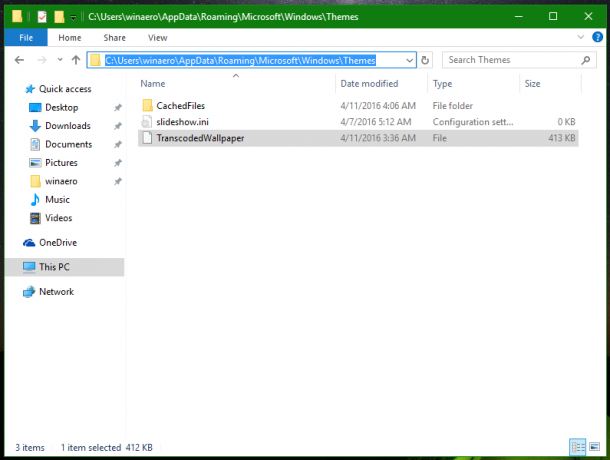
 Подразумевано, квалитет обрађене слике је смањен на 85%. Мицрософт ову вредност сматра компромисом између квалитета слике и величине датотеке.
Подразумевано, квалитет обрађене слике је смањен на 85%. Мицрософт ову вредност сматра компромисом између квалитета слике и величине датотеке.
У оперативном систему Виндовс 10, ова вредност се може променити. Иако не постоји ГУИ за ову функцију, то се може урадити помоћу подешавања регистра.
Како онемогућити смањење квалитета ЈПЕГ позадине у оперативном систему Виндовс 10
До онемогућите смањење квалитета ЈПЕГ позадине у оперативном систему Виндовс 10, урадите следеће.
- Отвори Уредник регистра.
- Идите на следећи кључ регистратора:
ХКЕИ_ЦУРРЕНТ_УСЕР\Цонтрол Панел\Десктоп
Савет: види Како једним кликом скочити на жељени кључ регистратора.
- Креирајте нову 32-битну ДВОРД вредност овде под називом ЈПЕГИмпортКуалити и поставите податке о вредности између 60 и 100 децимала. Нижа вредност значи нижи квалитет слике. Вредност од 100 значи максималан квалитет без икакве компресије. 100 је најпогоднија вредност за кориснике који нису задовољни подразумеваним квалитетом слике, а то је 85.
 Белешка: Чак и ако користите 64-битни Виндовс, и даље морате да креирате 32-битну ДВОРД вредност.
Белешка: Чак и ако користите 64-битни Виндовс, и даље морате да креирате 32-битну ДВОРД вредност. - Одјавите се са свог корисничког налога и поново се пријавите у Виндовс 10.
- Сада поново поставите жељену позадину да би Виндовс 10 користио нову поставку квалитета слике.
Ти си готов. Да бисте избегли ручно уређивање регистра, можете да урадите следеће.
Овде можете преузети датотеке регистра спремне за употребу:
Преузмите датотеке регистра
Или је лакши начин да користите моју бесплатну апликацију Винаеро Твеакер. Са Винаеро Твеакер 0.5.0.5, моћи ћете лако да прилагодите квалитет слике позадине користећи следећи кориснички интерфејс: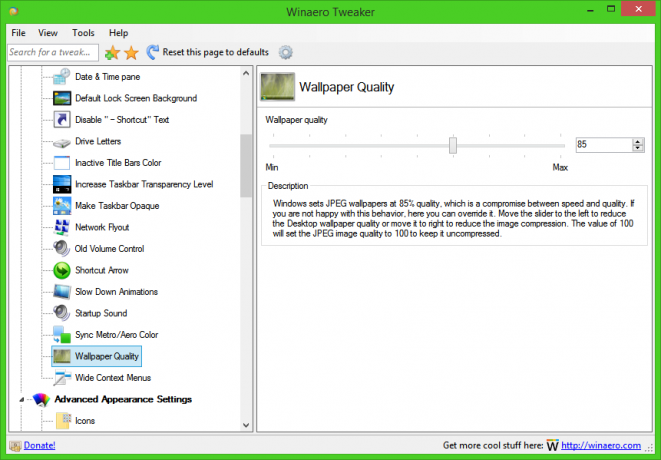
То је то.

